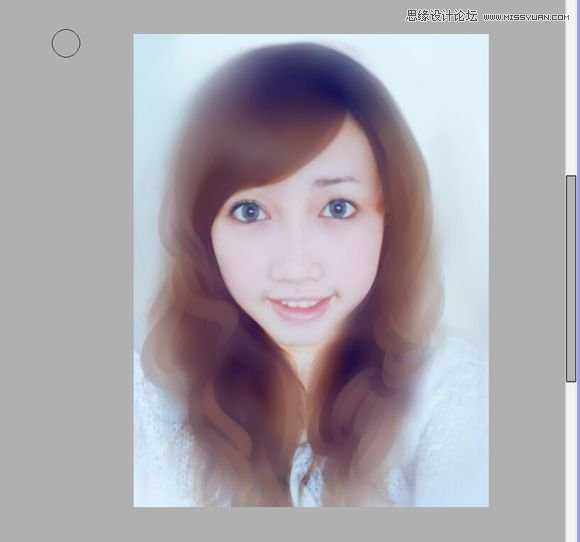这篇教程是向的朋友介绍Photoshop结合AI把手机人物转为梦幻唯美的手绘效果方法,转手绘要的是耐心,耐心越多处理的效果会更好,这个教程里面有一定的部分需要用AI软件来完成,喜欢的朋友一起来学习吧
效果图:
这是原图,妹子是百度图片右键来的,希望不会说我侵犯了她肖像权啥的。
选这图的原因,一来是考虑到大家学转手绘大多情况都是画自己或朋友,这些照片一般都是一些生活照,可能像素什么的没有艺术照的那么好,所以这次就选了个不好不差的图吧。
首先复制一层,把图片大小调一下,我一般是300像素,长宽什么乱七八糟大概1500的样子,这个随意拉。
拉曲线提亮,这个没得说,咱妹子肯定都喜欢白的,也有一些其他风格可能不需要那么白,不过咱还是按大众审美来。
接下来是调色了,这个环节很多人问,怎么调色什么的,其实我也不知道怎么说,因为这个东西是活的,不是死的,要结合你要画的图的情况来决定。不同的调色风格会有不同的效果,我这个按是大众比较容易接受的那种调,先色彩平衡拉一下目的是区别一下和原图的颜色,有时候画图感觉咱亚洲人还是喜欢偏冷的调子多一些。
之后是可选颜色,目的就是让肤色白嫩一些,这里我只截了两张,主要是忘记,所以大家可以试着拉一下找到自己的感觉,我还是比较喜欢清淡点的颜色,喜欢梦幻风格的可以把脸部调曝,头发颜色饱和度弄高一些,也不知道我说的对不对。
这就是调完后的程度,然后中间值一下,数值这个大家都自己要画的图来决定,中间值后的图画起来手绘感会更强一些,不过我也见过一些大神画的风格不用中间值的,那种会偏真实一些,除非喜欢那种风格,不然一般还是中间值一下。
拉到SAI里面来画,现在貌似画转手绘的基本都用SAI吧。我用了柔角喷枪把一些大体氛围涂一下,找找感觉,主要看你想画什么样的吧,我这次还是打算涂个稍微柔和一点的软妹。
原图的头发比较又乱又卷,很多新手朋友会感到头疼,我也有点,咱就快刀斩乱麻,不破不立,全涂了,我这里先用水彩笔把头发给模糊了,让头发和背景更和谐一些。
大体的画一下走向,其实就是简单给分一下,不必要完全按照原图来,看着和原图感觉差不多就成。
接着头发再稍微画一下,分得更清楚一点,然后新建个图层涂涂抹抹一下,看着差不多和谐就好。
麻花一样的头发,看着纠结心塞,咱先不管了,画脸吧,用水彩涂一下脸部,把眼睛稍微画一下,没有太详细的步骤,因为我当时又忘记截图了。这里说一下,眼球别太深的颜色,用灰一点没关系,如果你实在把握不准,就用吸管来吸原图的深色吧,眼线这个一般深棕色不会错。
眼睛就涂个简单一点的,没加其他太多的颜色,有时候感觉简单还好看一些,上眼皮的投影拉什么的画一下,可别让眼白瞪得太厉害。
上一页12 下一页 阅读全文
Photoshop,AI,手绘
免责声明:本站文章均来自网站采集或用户投稿,网站不提供任何软件下载或自行开发的软件! 如有用户或公司发现本站内容信息存在侵权行为,请邮件告知! 858582#qq.com
更新日志
- 小骆驼-《草原狼2(蓝光CD)》[原抓WAV+CUE]
- 群星《欢迎来到我身边 电影原声专辑》[320K/MP3][105.02MB]
- 群星《欢迎来到我身边 电影原声专辑》[FLAC/分轨][480.9MB]
- 雷婷《梦里蓝天HQⅡ》 2023头版限量编号低速原抓[WAV+CUE][463M]
- 群星《2024好听新歌42》AI调整音效【WAV分轨】
- 王思雨-《思念陪着鸿雁飞》WAV
- 王思雨《喜马拉雅HQ》头版限量编号[WAV+CUE]
- 李健《无时无刻》[WAV+CUE][590M]
- 陈奕迅《酝酿》[WAV分轨][502M]
- 卓依婷《化蝶》2CD[WAV+CUE][1.1G]
- 群星《吉他王(黑胶CD)》[WAV+CUE]
- 齐秦《穿乐(穿越)》[WAV+CUE]
- 发烧珍品《数位CD音响测试-动向效果(九)》【WAV+CUE】
- 邝美云《邝美云精装歌集》[DSF][1.6G]
- 吕方《爱一回伤一回》[WAV+CUE][454M]